在我们日常使用电脑的过程中,难免会遇到一些小状况,360 安全浏览器图标不见了就是一个让人颇为头疼的问题,不过别担心,今天就来给大家分享一些快速找回图标的秘籍。
我们需要了解一下可能导致 360 安全浏览器图标不见的原因,常见的原因有系统故障、误操作、病毒感染或者是软件更新出现异常等,让我们针对不同的原因,一一探讨解决办法。
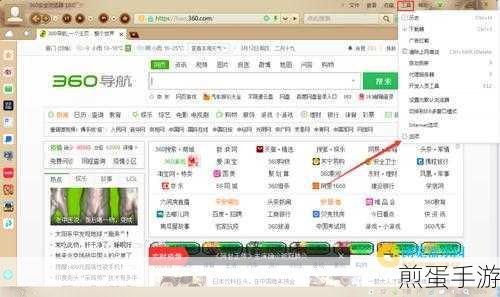
如果是系统故障导致的图标不见,我们可以尝试重启电脑,系统在运行过程中会出现一些临时性的错误,通过重启,很多问题都能够得到解决,重启后,看看 360 安全浏览器的图标是否已经恢复。
误操作也是导致图标不见的一个常见原因,比如说,不小心将图标从桌面删除了,这时,我们可以在电脑的开始菜单中查找 360 安全浏览器,找到后,右键点击选择“发送到” - “桌面快捷方式”,这样就能重新在桌面上创建浏览器的图标。
若是病毒感染导致的图标不见,那我们就需要使用杀毒软件对电脑进行全面扫描和查杀,清除病毒后,再检查 360 安全浏览器的图标是否正常显示,在选择杀毒软件时,建议大家选择知名的、权威的软件,以确保杀毒效果。
软件更新出现异常也可能造成图标丢失,在这种情况下,我们可以尝试卸载当前的 360 安全浏览器,然后重新从官方网站下载并安装最新版本,安装完成后,一般就能解决图标不见的问题。
除了以上这些常规的解决方法,还有一些小技巧或许也能帮到您,检查一下桌面图标是否被隐藏了,在桌面上右键点击,选择“查看” - “显示桌面图标”,确保桌面图标的显示处于开启状态。
有时候系统的图标缓存出现问题也会导致图标不见,我们可以通过清理图标缓存来解决,具体操作是:按下“Win + R”组合键,输入“ie4uinit -show”命令,然后回车,这个操作会重建图标缓存,有可能让丢失的 360 安全浏览器图标重新出现。
当遇到 360 安全浏览器图标不见的情况时,不要慌张,按照上述的方法逐一尝试,相信一定能够快速找回图标,让您继续顺畅地使用 360 安全浏览器浏览网页,享受便捷的网络生活。
希望以上的内容对您有所帮助,如果您在解决问题的过程中遇到了其他困难,或者这些方法都不奏效,欢迎随时向我提问,我会尽力为您提供更有效的解决方案。







